
串口服务器304测试说明:
本测试是模块默认设置连接电脑测试通信
串口服务器304测试目的:
测试模块的通信是否正常。
一、要下载的软件
说明书:https://www.usr.cn/Download/363.html
设置软件:http://www.usr.cn/Download/257.html
测试软件:http://www.usr.cn/Download/27.html
虚拟串口软件:http://www.usr.cn/Download/31.html
二、设备默认参数
| 项目 | 内容 |
用户名 |
admin |
密码 |
admin |
IP地址 |
192.168.0.7 |
子网掩码 |
255.255.255.0 |
默认网关 |
192.168.0.1 |
默认的工作模式 |
TCPClient |
默认目标端口 |
8234 |
默认本地端口 |
20108 |
默认目标IP |
192.168.0.201 |
串口波特率 |
115200 |
串口参数 |
None/8/1 |
三、测试
1、将304(USR-TCP232-304,简称 304 下同)外接以太网口,通过网线将 304 的网口 PC 的网口相连接,通过网线将304以太网口与PC的网口相连接,检测硬件连接无错误后,给模块供电。

2、闭防火墙以及禁用无关网卡
按路径:控制面板》网络和Internet》网络和共享中心找到“windows防火墙”和“更改适配器设置”选项,关闭防火墙并禁用与本次测试无关的网卡。并关闭电脑杀毒软件。
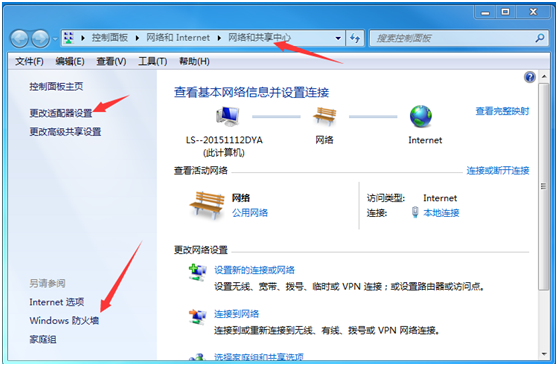
3、给电脑设置静态IP,要与304的IP在同一个网段。
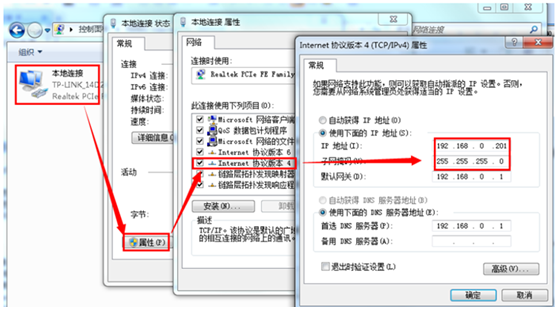
4、打开设置软件
点击“搜索设备”当搜索列表中出现304的设备后,单击搜索到的设备,查看以及修改其配置信息(下图为默认配置信息)。
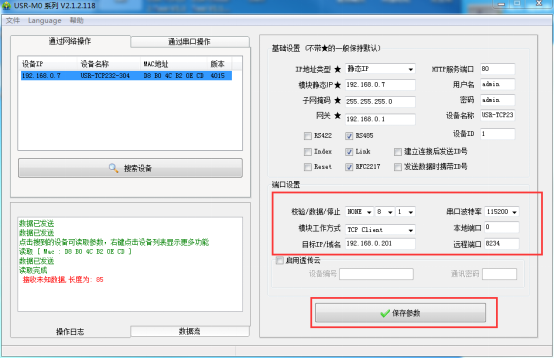
5、在设备管理器中查看端口信息,确定304串口使用的串口号,如下图所示电脑端口号为COM3。
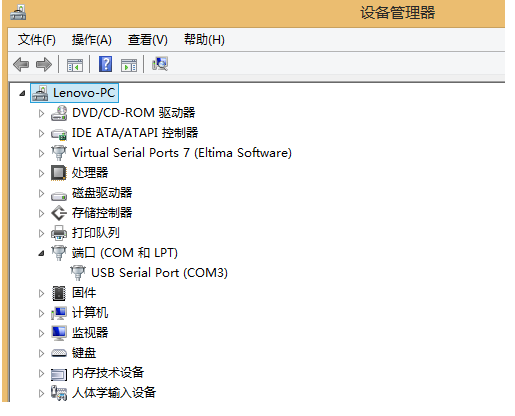
6、打开USR_TCP232_TEST软件
将软件串口设置中的串口号配置为COM3。由于设备默认协议类型为TCP Client,所以电脑端连接设备需要设置为TCP server。服务器IP设置为电脑IP:192.168.0.201
端口号设置为306默认参数中的“连接目标端口”:8234
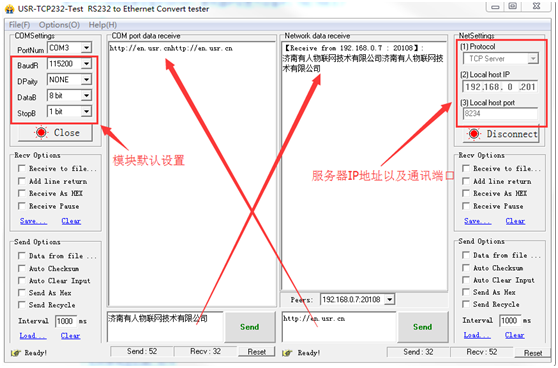
7、如何使用虚拟串口软件
打开虚拟串口软件,点击“添加”在弹出的窗口中设置虚拟串口信息,由于上述304设备采用TCP client协议,所以此处网络协议设置为TCP server。本地IP和本地端口与上述步骤中的电脑端设置一样。然后点击“确定”,建立虚拟串口COM1。
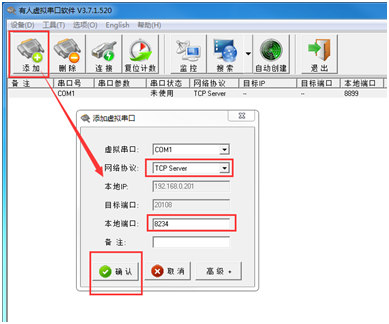
打开两个USR_TCP232_Test软件,一个连接COM3,一个连接虚拟串口COM1,实现两个串口直接数据互发。
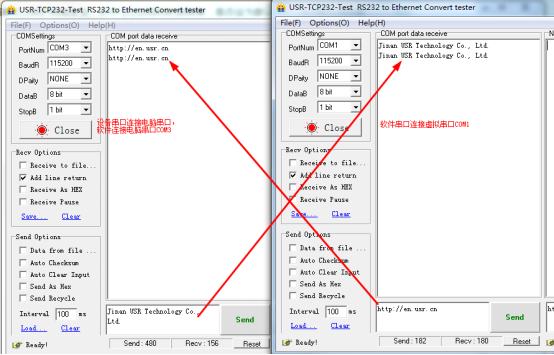
四、常见问题及解决办法
(1)网口灯不亮,无法通信。
答:检查网口连接是否正常,确定模块IP设置是静态IP还是DHCP,DHCP的话网口直连电脑无法通信,需要连接路由器
(2)测试中串口通信不上,没有正确返回。
答:拔插一下USB转232看com口是否正确;确定之前是否改过串口参数;确定USB转232是否正常。
(3)如何恢复出厂设置
答:a.硬件恢复出厂设置,串口服务器上reload按键,长按5~10s恢复
b.AT指令恢复出厂设置,指令是AT+RELD






















-20250623144457.png)
